Efnisyfirlit
Microsoft Excel er tegund hugbúnaðar þar sem ef þú breytir einhverjum reit mun það breyta heildargagnagrunninum. Það er mjög sársaukafullt í sumum tilfellum. Til að fjarlægja þetta flókið geturðu umbreytt Excel skrá eða vistað Excel skrána þína sem PDF. Þessi grein mun fjalla um allar mögulegar aðferðir til að vista Excel sem PDF án þess að skera niður. Ég vona að þú njótir allrar greinarinnar og öðlist dýrmæta þekkingu um Excel.
Sækja æfingarvinnubók
Sæktu þessa æfingu vinnubók og PDF skjalið.
Breyta Excel í PDF án þess að klippa af.xlsxUmbreytt skrá.pdf
4 auðveldar aðferðir til að vista Excel sem PDF án Klipping
Hér erum við að fjalla um fjórar gagnlegustu aðferðir til að vista Excel sem PDF án þess að klippa það af. Allar aðferðirnar veita lausn til að vista Excel skrár án þess að klippa þær af. Hér, að klippa af hvaða síðu sem er, þýðir að úttakið mun birtast á nokkrum síðum sem gefur lesandanum martröð. Til að sýna allar aðferðirnar tökum við gagnasafn sem inniheldur söluupplýsingar um sumar bækur.
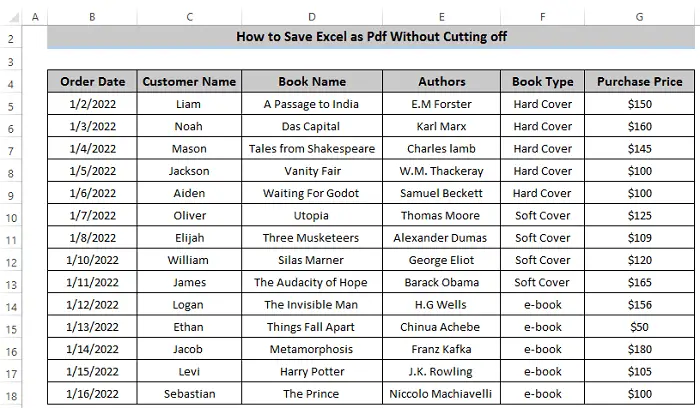
Hér, ef við höldum sjálfgefnum stillingum, verður úttakinu skipt í 2 mismunandi síður. Það dregur að lokum úr samfellu gagnasafnsins. Í heildina höfum við sex dálka en það gefur fjóra dálka á einni síðu.

Síðustu tveir dálkarnir eru færðir á næstu síðu.

1. Aðlaga síðustærð til að vista Excel sem PDF án þess að klippaSlökkt
Í fyrsta lagi, til að vista Excel sem PDF án þess að klippa af neinum dálkum, getum við breytt síðustærðinni til að koma til móts við alla dálka á einni síðu. Þessi aðferð veitir lesandanum nauðsynlega samfellu gagnasafnsins.
Skref
- Til að breyta síðustærð, farðu í Síðuútlit á borði og í hópnum Síðuuppsetning , veldu Stærð .

- Frá valkostinn Stærð , veldu A3 .
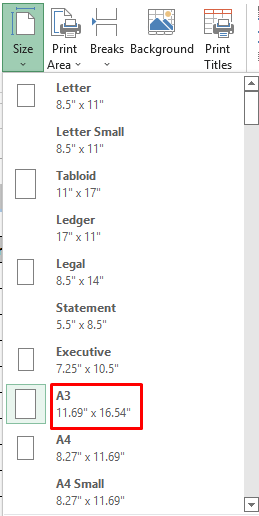
Athugið:
Þú getur auðveldlega breytt síðustærð í Prent Stillingar á flipanum Skrá .
- Nú, til að vista Excel sem PDF, farðu í flipann Skrá og veldu Flytja út .

- Í valkostinum Flytja út skaltu smella á Create PDF/XPS .
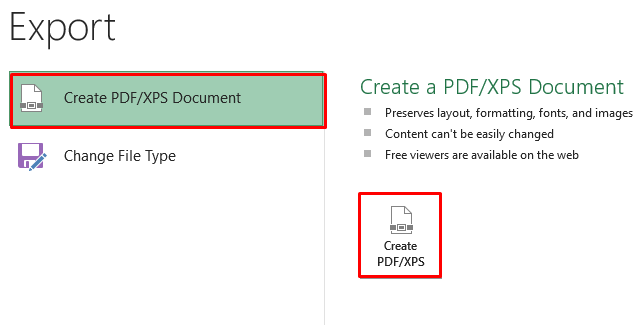
- Breyttu Skráarnafni og smelltu á Birta til að breyta Excel skránni í PDF .

- Að lokum höfum við PDF skjal af Excel án þess að klippa af neinum dálkum eða línum.

Lesa meira: Hvernig á að umbreyta Excel í PDF með öllum dálkum (5 hentugar leiðir)
2. Vistaðu Excel sem PDF án þess að skera niður með Changin g Stefnumörkun
Önnur aðferðin okkar byggist á því að breyta stefnu síðunnar til að vista Excel sem PDF án þess að klippa af. Síðustefna getur verið annað hvort í landslagsskapi eða andlitsmynd. Sjálfgefið mun Excel sýna gagnasafnið þitt sem andlitsmynd. En,þú getur breytt stefnunni í samræmi við dálka- og línunúmer. Fyrir hærri dálkanúmer, notaðu landslagsstemningu og fyrir hærri línunúmer, notaðu andlitsmynd.
Skref
- Til að breyta síðustefnu skaltu fara í Page Layout flipann á borði og veldu Orientation í hópnum Page Setup .

- Nú, veldu Landslag úr Stefnumótun Fyrir gagnasafnið okkar gefur Landslagsstilling rétta úttak þess vegna veljum við það en þú tekur forskoðun og velur síðan hver er góð fyrir þig.
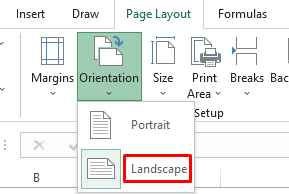
Athugið:
Þú getur breytt síðustefnu þinni frá Prenta valkostur í flipanum Skrá .
- Farðu nú í flipann Skrá á borði og veldu Flytja út .

- Í Flytja út valkostinum, smelltu á Create PDF/XPS .

- Nú mun gluggi opnast þar sem þú breytir skráarnafni og smellir á Birta .

- Það mun vista Excel skrána okkar sem PDF í landslagsstefnu án hvaða niðurskurður sem er.

Lesa meira: Flytja út Excel í PDF með hlekkjum (2 fljótlegar aðferðir)
Svipaðar lestur
- Excel Macro: Vista sem PDF með dagsetningu í skráarnafni (4 viðeigandi dæmi)
- Prenta á PDF með því að nota Macro Button í Excel (5 Macro Variants)
- Excel Macro toVista sem PDF með skráarnafni úr klefisgildi (2 dæmi)
3. Notkun 'Fit Sheet on One Page' valkostinn
Önnur skilvirk aðferð til að vista Excel sem PDF án þess að klippa af er með því að passa gagnasafnið á eina síðu. Þetta mun sjálfkrafa stilla alla dálka og raðir.
Skref
- Fyrst skaltu fara á flipann Skrá á borði og velja Prenta Í Stillingar valkostinum er undirvalkostur sem heitir Engin skalun .

- Í No scaling valkostinum skaltu velja Fit Sheet on One Page . Það mun minnka gagnasafnið okkar og passa það á eina síðu sem hjálpar einnig til við að viðhalda samfellu gagnasafnsins okkar.
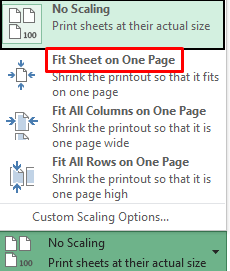
- Nú, farðu í Skrá flipann á borði og veldu Export .

- Í Export valkostinum , smelltu á Create PDF/XPS .

- Nú mun gluggi opnast þar sem þú breytir skránni þinni heiti og smelltu á Birta .

- Þar höfum við PDF snið gagnasafnsins okkar án þess að klippa af.

Lesa meira: Excel VBA: ExportAsFixedFormat PDF með Fit to Page (3 dæmi)
4. Stærð síðu til að vista Excel sem PDF án þess að klippa
Að lokum getum við notað skipunina Skalað til að passa til að vista Excel sem PDF án þess að klippa af. Með þessari aðferð getum við breytt hæð, breidd og heildarstærðsíðu.
Skref
- Farðu í Síðuútlit á borði og í Skalað til að passa hópnum, þurfum við að breyta breiddinni sem er sjálfgefið birt Sjálfvirkt .

- Breyttu Breidd frá Sjálfvirkt í 1 síðu . Þetta mun stilla allt gagnasafnið á einni síðu.

- Nú, farðu í Skrá flipann á borði og veldu Export .

- Í Export valkostinum, smelltu á Create PDF/XPS .

- Nýr gluggi opnast þar sem þú breytir skráarnafni og smellir á Birta .

- Það mun breyta Excel í PDF án þess að klippa af.

Lesa meira: Excel VBA til að prenta sem PDF og vista með sjálfvirku skráarnafni
Niðurstaða
Við höfum sýnt fjórar gagnlegustu aðferðirnar til að vista Excel sem PDF án þess að klippa af. Allar fjórar aðferðirnar eru frekar auðvelt að skilja. Ég óska þess að þú njótir allrar greinarinnar og öðlast dýrmæta þekkingu. Ef þú hefur einhverjar spurningar skaltu ekki hika við að spyrja í athugasemdareitnum og ekki gleyma að heimsækja ExcelWIKI síðuna okkar.

